Google浏览器下载安装包安装完成后默认设置配置
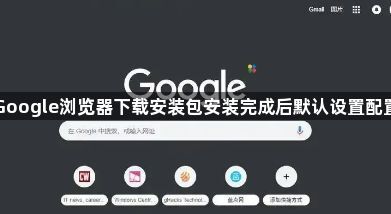
一、设置默认浏览器
- 通过Chrome设置页面修改:打开Chrome浏览器,点击右上角三个点菜单,选择“设置”。在左侧菜单中点击“默认浏览器”,勾选“将Chrome设为默认浏览器”,点击“确认”按钮完成设置。
- 在系统偏好设置中修改(适用于部分情况):若在Chrome设置中无法直接设置默认浏览器,可通过系统设置来操作。例如在Mac系统中,可点击苹果菜单,选择“系统偏好设置”,然后找到“常规”或“浏览器”相关选项,将默认网页浏览器设置为Google Chrome。
二、调整启动设置
- 打开Chrome浏览器:在地址栏中输入“chrome://settings/”,然后按下回车键,这将打开浏览器的设置页面。
- 找到启动设置选项:在设置页面中,找到并点击“高级”选项。在“系统”部分,可以看到“启动时”的设置选项。
- 更改启动页面:默认是“打开新标签页”,如果希望浏览器启动时直接打开特定的网页或一组标签页,可以选择“继续从上次关闭的地方”或“打开特定网页或一组标签页”,并进行相应的设置。
三、管理扩展程序
- 查看已安装的扩展程序:点击浏览器右上角的三个点,选择“更多工具”,然后点击“扩展程序”。在扩展程序页面中,可以看到已安装的所有扩展程序。
- 调整扩展程序的启用或禁用状态:如果有些扩展程序不常用,可以将其开关关闭,以减少启动时的加载项,提高浏览器的启动速度和性能。
四、清除缓存和历史记录(可选)
- 打开清除浏览数据窗口:点击浏览器右上角的三个点,选择“更多工具”,然后点击“清除浏览数据”。
- 选择要清除的内容和时间范围:在弹出的窗口中,可以选择要清除的数据类型,如缓存、Cookie、历史记录、表单数据等,并设置时间范围,例如过去一小时、一天、一周或一个月等。
- 确认清除操作:点击“清除数据”按钮,浏览器将清除所选的时间范围内的指定数据。
请注意,具体的设置选项和步骤可能会因操作系统版本、Chrome浏览器版本以及个人计算机环境的不同而有所差异。如果需要更详细的指导,请参考Chrome浏览器的官方帮助文档或联系技术支持团队。
